Seu computador está lento? Veja por que troca do HD por SSD vai resolver

Seu computador está antigo e o sistema operacional demora para carregar. Antes de pensar em comprar um PC ou um notebook novo, uma opção é substituir um componente que pode dobrar a velocidade para realizar funções simples, como iniciar o Windows, navegar na internet ou mesmo ar programas mais pesados.
Trata-se do SSD (Disco em Estado Sólido), que é uma evolução comparada ao HD (Disco Rígido), presente na maioria dos computadores mais antigos. A grande diferença ao usar um no lugar do outro é a rapidez com que ele a as informações armazenadas nele.
E a boa notícia é que comprar um SSD atualmente não é tão caro quanto antigamente. Pesquisando em varejistas é possível achar modelos de 240 GB no padrão SATA por cerca de R$ 250 — em 2018, um desses custava R$ 350. Ou seja, você gasta menos de um décimo do preço de um notebook novo de especificações medianas, que sai por volta de R$ 3.000. Val ressaltar que antes de comprar um SSD é necessário descobrir o tipo de porta que a placa-mãe do seu computador tem disponível: SATA ou M2.
Enquanto o SSD funciona como uma espécie de pendrive, com pulsos elétricos gravando dados em um circuito, o HD usa uma agulha magnética para gravação e leitura de dados — como se fosse uma vitrola tocando um disco de vinil. Este último processo é mais "burocrático", tornando o o às informações mais lento.
A diferença, na prática
Em boa parte dos casos, um dos grandes gargalos de desempenho dos computadores é a taxa de transferência de dados de um HD convencional. O número, em si, pode variar de acordo com a velocidade de rotação desse componente (medida em RPM, rotações por minuto), mas em uma peça do tipo comum, fica próximo dos 150 MB/s tanto para leitura quanto para a gravação.
Nos modelos mais simples de SSD essa taxa facilmente ultraa os 500 MB/s para leitura e 300 MB/s para gravação.
Em resumo: um computador equipado com o componente vai ler os dados três vezes mais rápido do que um HD comum e, pelo menos, armazenar informações duas vezes mais rápido.
"A rapidez com que ele grava e lê os dados é sua principal vantagem. Ele também está menos sujeito a danos físicos, já que não tem partes móveis, ao contrário de um HD convencional", afirmou Sérgio Jorge Matos, técnico na assistência técnica Gameteczone, em São Paulo, em conversa com Tilt.
Ele também aponta que substituir um HD convencional por um SSD geralmente representa um ganho de desempenho imediato:
É claro que outras questões, como o tipo de conexão com a placa mãe, podem limitar um pouco o desempenho. Mas, de maneira geral, um SSD é mais rápido do que um HD
SSD x HD
Para testar essa diferença de desempenho na prática, Tilt fez medições utilizando um notebook Dell equipado com um processador Intel Core i5, 4 GB de memória RAM e sistema operacional Windows 10.
A ideia era simples: clonar o conteúdo do HD em um SSD e ver o tempo gasto para tarefas simples, como ligar o computador ou abrir um navegador de internet. No caso do HD, utilizamos um modelo de 5.400 RPM presente originalmente no notebook. Já para o SSD, o modelo utilizado foi um MX300 da marca Crucial.
Matos foi o responsável tanto pela migração de dados quanto pela instalação dos componentes. Ambos os procedimentos são simples e qualquer pessoa com o mínimo de intimidade com componentes eletrônicos pode fazer isso em casa.
Caso não se sinta seguro em fazer a substituição, procure ajuda profissional, pois você pode violar os termos de garantia do seu computador, além de danificar componentes eletrônicos com a eletricidade eletrostática do seu corpo.
Com o HD normal, entre o momento que se apertou o botão de ligar o notebook até a hora que o Windows 10 terminou de carregar e estava pronto para ser utilizado se ou 1 minuto e 8 segundos. Uma verdadeira eternidade para muitas pessoas.
Mesmo depois desse tempo, abrir programas com o Windows Explorer ou até mesmo o menu Iniciar acabavam gerando engasgos no desempenho. O motivo para isso é que o disco ainda operava processos e estava em 100% de sua capacidade.
Com o sistema estabilizado, foi a hora de abrir um programa comum. Escolhemos o Google Chrome, o navegador de internet que, nessa configuração, levou pouco mais de 7 segundos para estar disponível para uso.
Feito o teste com o HD, foi a hora de retirar o componente e instalar o SSD. De cara, o desempenho impressionou: entre o apertar do botão liga/desliga do notebook e ele estar pronto para uso se aram apenas 24 segundos, menos da metade do gasto pelo HD comum. Para abrir o navegador Chrome, foram gastos pouco mais de 2 segundos.
Além do tempo menor, a experiência de uso do notebook também se transformou. Ações simples como ar o menu Iniciar ou usar o campo de busca da barra de tarefas ficaram muito mais fluidas. O notebook também ficou mais silencioso, uma vez que não havia um disco lendo dados o tempo todo, e também mais frio.
Vantagens e desvantagens
Já vimos que os SSD deixam no chinelo os HDs comuns no quesito velocidade e resistência a impactos. O custo-benefício em termos de melhora de desempenho também é interessante.
Por outro lado, os SSD tendem a ter uma vida útil mais curta do que a dos HDs e uma oferta de tamanho limitada quando pensamos na capacidade de gravação dos dados.
Enquanto os modelos mais comuns, de 240 GB ou 500 GB têm preços razoáveis, versões de SSD com 1 TB ou mais de capacidade podem custar alguns milhares de reais. Já no caso dos HDs, é comum encontrar modelos de 1 TB ou mais por preços íveis. Em alguns computadores é comum, por exemplo, que se use um SSD para carregar o sistema operacional e programas pesados, e manter HDs para armazenamento de arquivos
Essa questão da capacidade, porém, é algo um tanto relativo, uma vez que tanto serviços de armazenamento de arquivos, documentos e fotos na nuvem quanto de streaming têm se tornado cada vez mais populares, tornando a demanda por espaço físico cada vez menor.
*Com informações de de Rodrigo Lara publicadas em 2018.






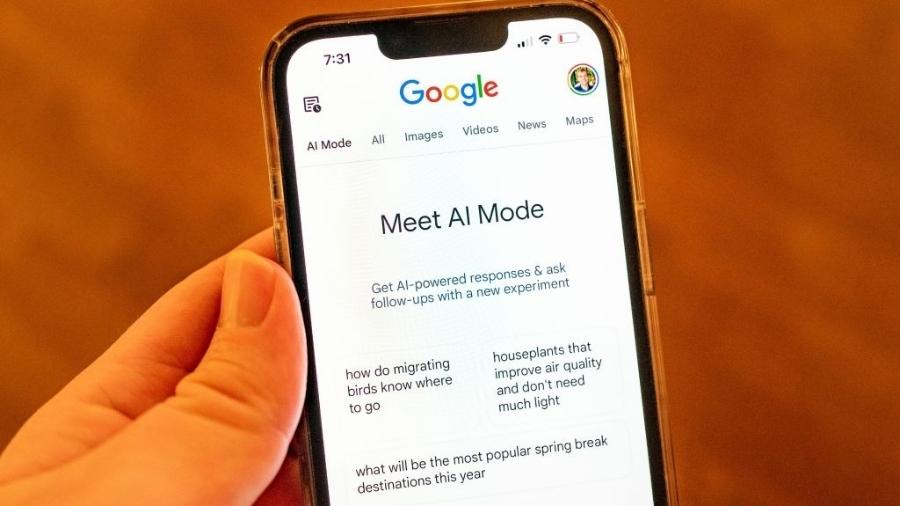













ID: {{comments.info.id}}
URL: {{comments.info.url}}
Ocorreu um erro ao carregar os comentários.
Por favor, tente novamente mais tarde.
{{comments.total}} Comentário
{{comments.total}} Comentários
Seja o primeiro a comentar
Essa discussão está encerrada
Não é possivel enviar novos comentários.
Essa área é exclusiva para você, , ler e comentar.
Só s do UOL podem comentar
Ainda não é ? Assine já.
Se você já é do UOL, faça seu .
O autor da mensagem, e não o UOL, é o responsável pelo comentário. Reserve um tempo para ler as Regras de Uso para comentários.